ምናልባት ቅጥያው 7z ያለው ፋይል አጋጥሞዎት እና እሱን መክፈት ላይ ችግር አጋጥሞዎት ይሆናል። የ 7z ፋይል ወይም 7-ዚፕ አንድ ወይም ከዚያ በላይ ፋይሎችን የያዘ የታመቀ ማህደር ነው። ፋይሎችን ከ 7-ዚፕ ማህደር ለማውጣት በአጠቃላይ ለማውረድ (ለ iOS እና ለ Android እንኳን) ነፃ የሆነ ልዩ መተግበሪያ መጫን ያስፈልግዎታል። በስልክዎ ላይ 7Z ፋይሎችን በ iZip ፣ 7-ዚፕ ወይም ዊንዚፕን በዊንዶውስ ኮምፒተር እና በ Unarchiver በ OS X ኮምፒተር ላይ እንዴት እንደሚከፍት ይወቁ።
ደረጃ
ዘዴ 1 ከ 4: iZip ለስልክ
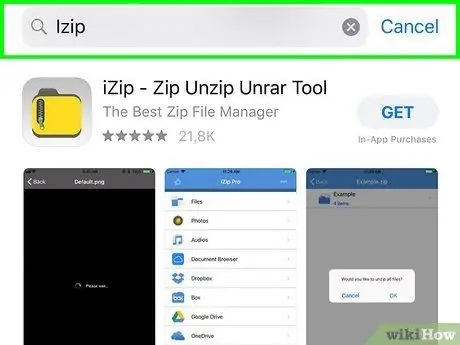
ደረጃ 1. በመተግበሪያ መደብር ወይም በ Play መደብር ውስጥ iZip ን ያግኙ።
የ 7z ፋይል ወይም 7-ዚፕ አንድ ወይም ከዚያ በላይ ፋይሎችን የያዘ የታመቀ ማህደር ነው። ፋይሎችን ከ 7-ዚፕ ማህደር ለማውጣት ልዩ መተግበሪያ መጫን ያስፈልግዎታል። iZip ለማውረድ ነፃ ስለሆነ 7-ዚፕ ፋይሎችን ለመክፈት የሚመከር መተግበሪያ ነው።
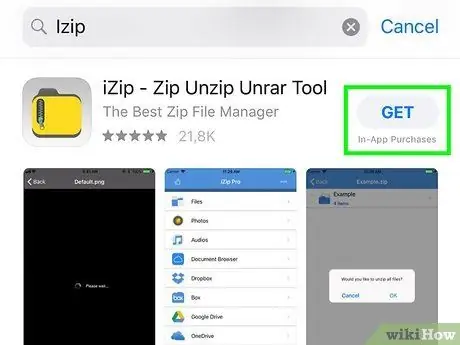
ደረጃ 2. “አግኝ” ወይም “ጫን” ን መታ ያድርጉ።
ትግበራው በመሣሪያው ላይ ይወርዳል እና ይጫናል።
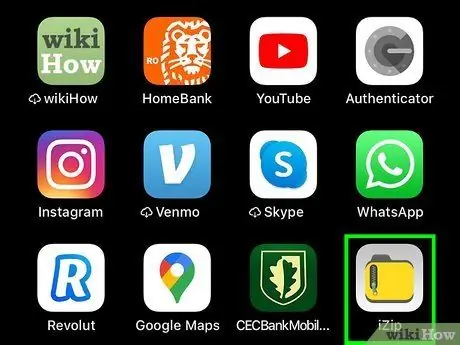
ደረጃ 3. መተግበሪያውን ለመክፈት የ iZip አዶውን መታ ያድርጉ።
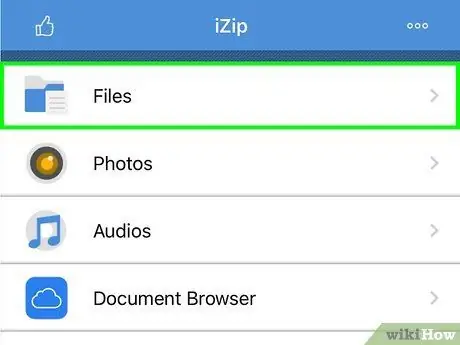
ደረጃ 4. 7z ፋይሎችን ለማግኘት “አካባቢያዊ ፋይሎች” ን መታ ያድርጉ።
የ 7z ፋይል በደመና ማከማቻ ውስጥ ከተከማቸ “iCloud Drive” ወይም “Google Drive” ን ይምረጡ።
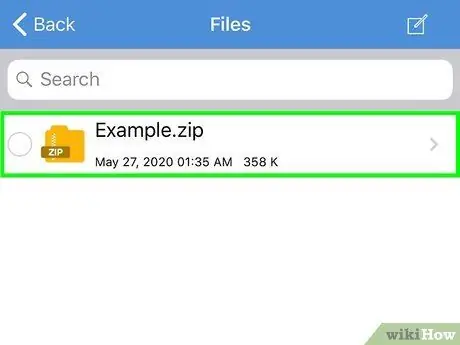
ደረጃ 5. “ሁሉንም ፋይሎች መበተን ትፈልጋለህ? ”
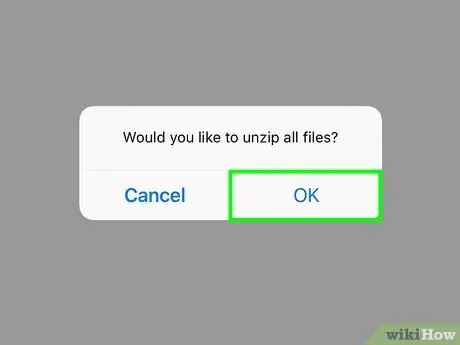
ደረጃ 6. “እሺ” ን መታ ያድርጉ።
የ 7z ፋይል ይዘቶች ተመሳሳይ ስም ወዳለው አቃፊ ይወጣሉ።
የእድገት አሞሌው ከጠፋ በኋላ የተወሰደውን ፋይል ከ iZip መታ በማድረግ መክፈት ወይም ፋይሉን የያዘውን አቃፊ መክፈት ይችላሉ።
ዘዴ 2 ከ 4: 7-ዚፕ ለዊንዶውስ
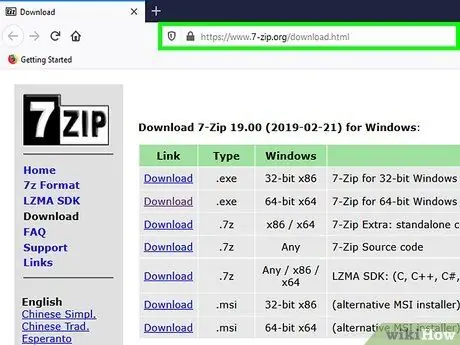
ደረጃ 1. 7-ዚፕ ጣቢያውን ይጎብኙ።
7z ፋይሎች የተጨመቁ ፋይሎች ስለሆኑ በልዩ ፕሮግራም እስኪወጡ ድረስ ይዘቶቻቸውን ማየት አይችሉም። 7-ዚፕ የ 7z ፋይሎችን ይዘቶች ማውጣት ይችላል ፣ እና ለዊንዶውስ ተጠቃሚዎች ነፃ ማውረድ ነው።
7z ፋይሎችን ለማውጣት ሌላ ታዋቂ ፕሮግራም WinZip ነው ፣ እሱም በሙከራ ስሪት ውስጥም ይገኛል። 7-ዚፕን መጠቀም ካልቻሉ WinZip ን ለመጠቀም ይሞክሩ።
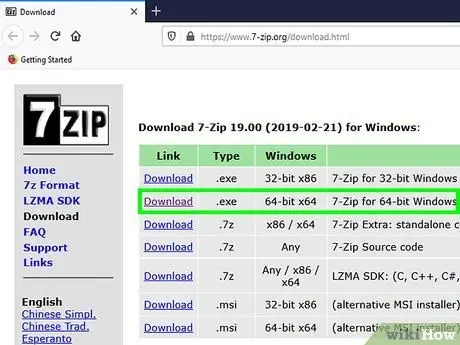
ደረጃ 2. ከእርስዎ የዊንዶውስ ስሪት (32-ቢት ወይም 64-ቢት) አገናኝ ቀጥሎ “አውርድ” ን ጠቅ ያድርጉ።
የዊንዶውስ ስሪትዎን የማያውቁት ከሆነ የፍለጋ መስኮት ለመክፈት Win+S ን ይጫኑ ፣ ከዚያ ቁልፍ ቃሉን “ስርዓት” ያስገቡ። በፍለጋ ውጤቶች ውስጥ “ስርዓት” ን ጠቅ ያድርጉ ፣ ከዚያ “የስርዓት ዓይነት” ግቤት ላይ ምልክት ያድርጉ።
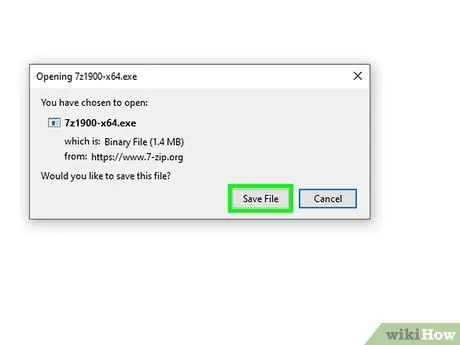
ደረጃ 3. የማስቀመጫ ቦታን ይምረጡ (ለምሳሌ ዴስክቶፕ) ፣ ከዚያ “አስቀምጥ” ን ጠቅ ያድርጉ።
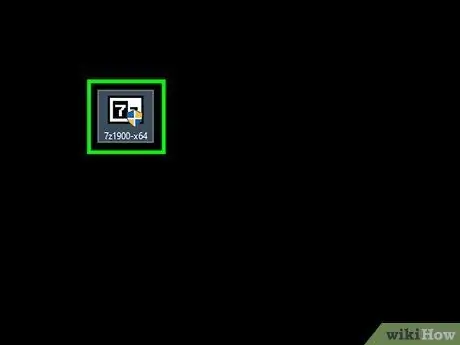
ደረጃ 4. የ 7-ዚፕ ጭነት.exe ፋይልን ሁለቴ ጠቅ ያድርጉ ፣ ከዚያ “አሂድ” ን ጠቅ ያድርጉ።
7-ዚፕ መጫኑን ለማጠናቀቅ የማያ ገጽ ላይ መመሪያዎችን ይከተሉ።
መጫኑ ከተጠናቀቀ በኋላ “ጨርስ” ን ጠቅ ያድርጉ።
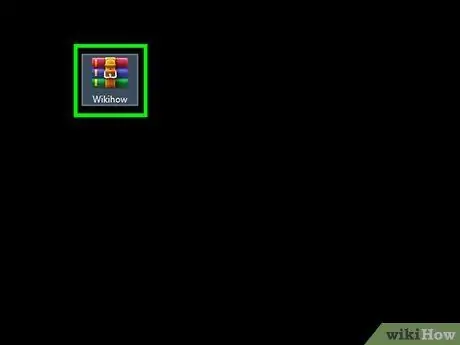
ደረጃ 5. ሊከፍቱት የሚፈልጉትን 7z ፋይል ሁለቴ ጠቅ ያድርጉ።
የ 7z ፋይል ይዘቶች በ 7-ዚፕ ፕሮግራም መስኮት ውስጥ ይታያሉ።
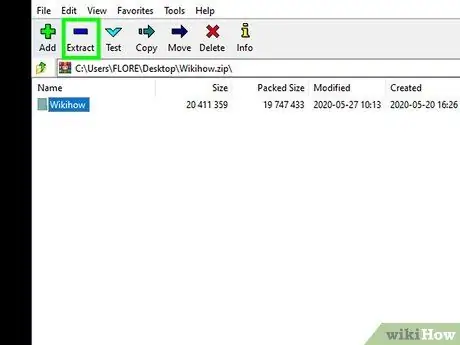
ደረጃ 6. በማህደሩ ውስጥ ያሉትን ሁሉንም ፋይሎች ለመምረጥ Ctrl+A ን ይጫኑ ፣ ከዚያ “አውጣ” ን ጠቅ ያድርጉ።
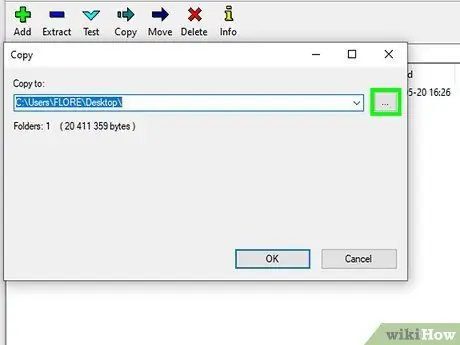
ደረጃ 7. “አዝራሩን ጠቅ ያድርጉ።
..”የተወሰደውን ፋይል ለማስቀመጥ ቦታውን ለመምረጥ።
- በነባሪነት ፋይሉ ማህደሩ በተከማቸበት አቃፊ ውስጥ በአዲስ አቃፊ ውስጥ ይወጣል። አቃፊው እንደ 7z ፋይል ተመሳሳይ ስም አለው።
- ለምሳሌ ፣ ለማውጣት የሚፈልጉት ፋይል ‹ዳንግቱትኮሎ.7ዝ› ተብሎ ተሰይሞ በዴስክቶፕ ላይ ከሆነ ፣ አዲሱ አቃፊ ‹ዳንጉቱኮፖሎ› የሚል ስም ይኖረዋል።
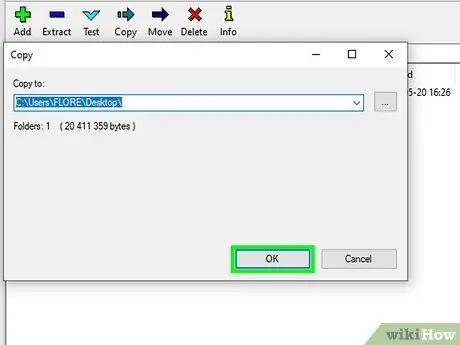
ደረጃ 8. ፋይሎቹን ወደ አቃፊ ለማውጣት “እሺ” ን ጠቅ ያድርጉ።
ማውጫው በሚሠራበት ጊዜ የሂደት አሞሌን ያያሉ። አንዴ ፋይሉ ከተወጣ በኋላ አሞሌው ይጠፋል ፣ እና የወጣውን ፋይል ለመድረስ አቃፊውን ሁለቴ ጠቅ ማድረግ ይችላሉ።
ዘዴ 3 ከ 4: ዊንዚፕ ለዊንዶውስ
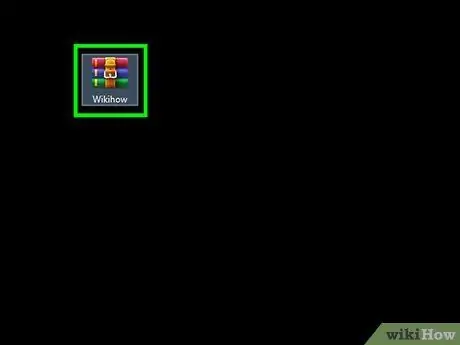
ደረጃ 1. የ 7z ፋይልን ሁለቴ ጠቅ ያድርጉ።
የ 7z ፋይል አንድ ወይም ከዚያ በላይ ፋይሎችን የያዘ የታመቀ ማህደር ነው። መጭመቂያው ፋይሉ አነስተኛ መጠን እንዲኖረው ያደርጋል። በማህደሩ ውስጥ ያሉትን ፋይሎች ለመድረስ በመጀመሪያ ማህደሩን ማውጣት አለብዎት። አንዳንድ የዊንዶውስ ተጠቃሚዎች ቀድሞውኑ የዊንዚፕ ፕሮግራም አላቸው ፣ እሱም 7z ፋይሎችን ለማውጣት ሊያገለግል ይችላል።
- የ 7z ፋይል ሁለቴ ጠቅ ካደረገ በኋላ ካልተከፈተ የዊንዚፕን የሙከራ ስሪት ለማውረድ እነዚህን ደረጃዎች ይከተሉ።
- 7z ፋይሎችን 7z ፋይሎችን ለማውጣት ነፃ ፕሮግራም መሞከር ይፈልጉ ይሆናል።
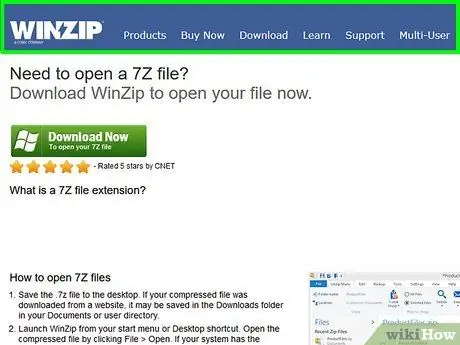
ደረጃ 2. https://www.winzip.com/lan7z.htm ን ይጎብኙ።
ዊንዚፕ በ 29.95 ዶላር ይሰጣል ፣ ግን ለ 30 ቀናት በነፃ መሞከር ይችላል።
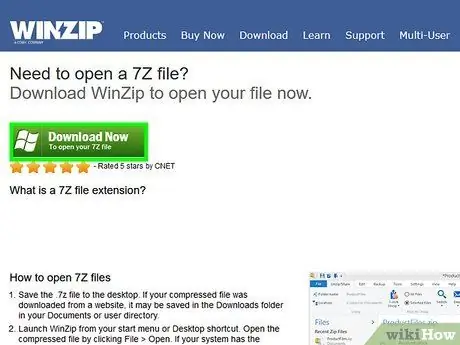
ደረጃ 3. «አሁን አውርድ» ን ጠቅ ያድርጉ ፣ ከዚያ የመጫኛ ፋይሉን በውርዶች አቃፊ ውስጥ ያስቀምጡ።
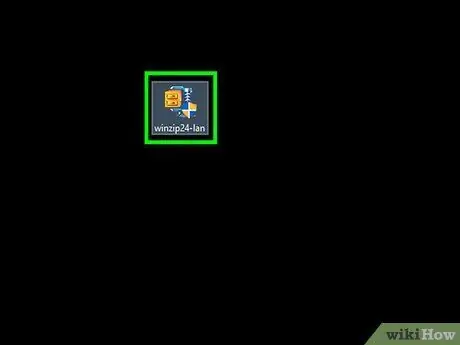
ደረጃ 4. የመጫኛ ፋይልን ሁለቴ ጠቅ ያድርጉ ፣ ከዚያ “አሂድ” ን ጠቅ ያድርጉ።
ፕሮግራሙ በኮምፒተር ላይ ይጫናል።
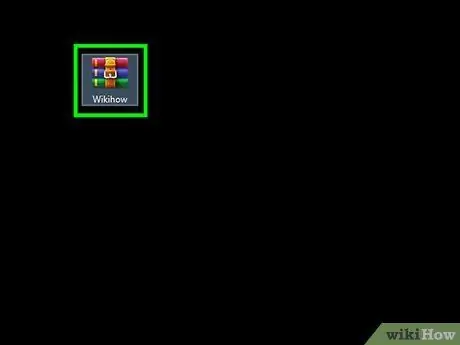
ደረጃ 5. የ 7z ፋይልን ሁለቴ ጠቅ ያድርጉ።
የ 7z ፋይል ይዘቶች በዊንዚፕ መስኮት ውስጥ ይታያሉ።
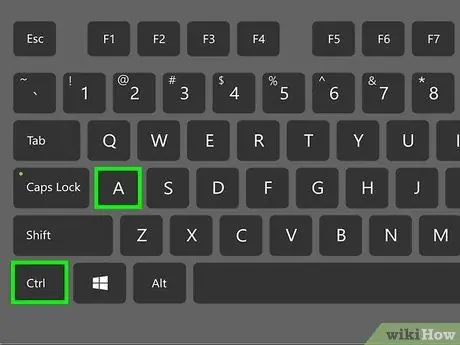
ደረጃ 6. በ 7z ማህደር ውስጥ ያሉትን ሁሉንም ፋይሎች እና አቃፊዎች ለመምረጥ Ctrl+A ን ይጫኑ።
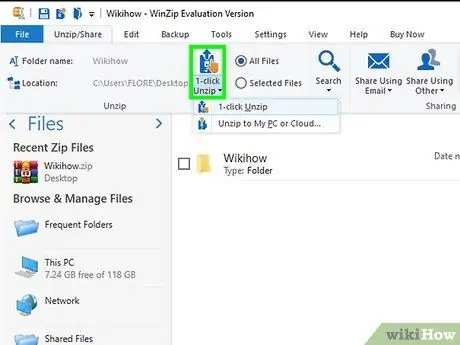
ደረጃ 7. “1-click Unzip” የሚለውን ቁልፍ ጠቅ ያድርጉ።
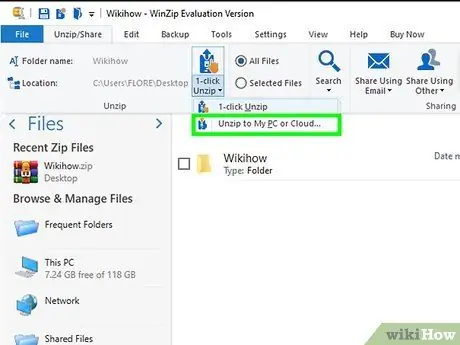
ደረጃ 8. “ወደ ፒሲ ወይም ደመና ቀዘፉ” ን ይምረጡ ፣ ከዚያ የመድረሻ አቃፊውን ይምረጡ።
በነባሪ ፣ ፋይሉ ማህደሩ በተከማቸበት አቃፊ ውስጥ በአዲስ አቃፊ ውስጥ ይወጣል። አቃፊው እንደ 7z ፋይል ተመሳሳይ ስም አለው።
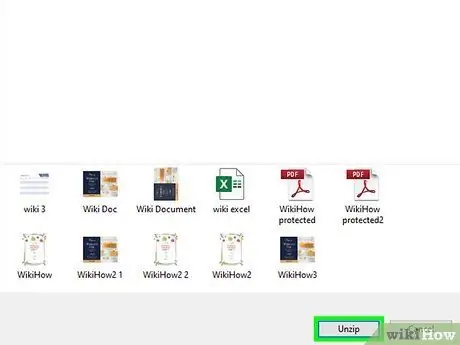
ደረጃ 9. የ 7z ፋይል ይዘቶችን ወደ አቃፊ ለማውጣት “ፈታ” የሚለውን ጠቅ ያድርጉ።
አሁን በ 7z ማህደር ውስጥ የተጨመቁ ፋይሎችን መድረስ ይችላሉ።
ዘዴ 4 ከ 4 - ለ Mac OS X ከሃላፊነት ነፃ
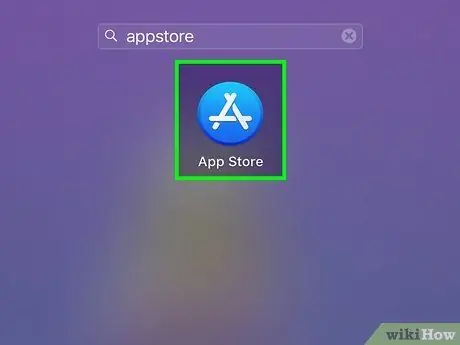
ደረጃ 1. በእርስዎ Mac ላይ የመተግበሪያ መደብርን ይክፈቱ።
በ 7z ማህደር ውስጥ ያሉትን ፋይሎች ለመድረስ እነሱን ሊያወጣ የሚችል መተግበሪያ ማግኘት ያስፈልግዎታል። Unarchiver ፋይሎችን ለማውጣት በጣም ታዋቂ ከሆኑ የ Mac መተግበሪያዎች አንዱ ነው ፣ እና ከመተግበሪያ መደብር ማውረድ እና መጫን ይችላል።
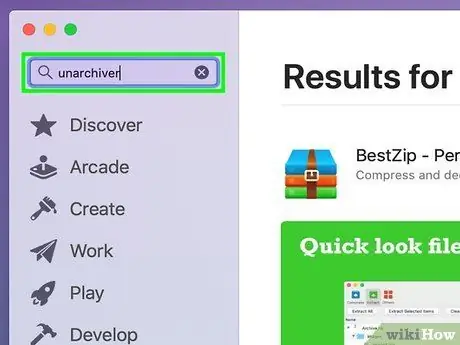
ደረጃ 2. በመተግበሪያ መደብር መስኮት አናት ላይ ባለው የፍለጋ መስክ ውስጥ “Unarchiver” ን ያስገቡ።
ከዚያ በኋላ በፍለጋ ውጤቶች ውስጥ የሚታየውን ፕሮግራም ጠቅ ያድርጉ።
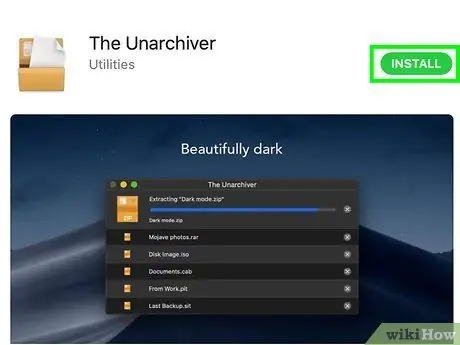
ደረጃ 3. “አግኝ” ፣ ከዚያ “መተግበሪያ ጫን” ን ጠቅ ያድርጉ።
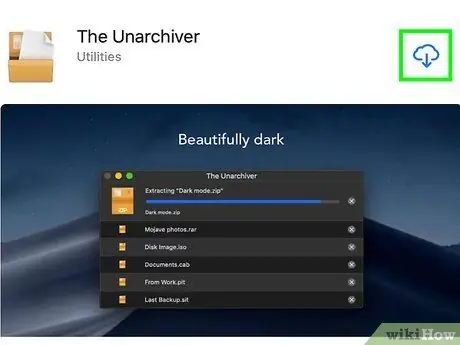
ደረጃ 4. በኮምፒተርዎ ላይ Unarchiver ን ለመጫን የማያ ገጽ ላይ ደረጃዎችን ይከተሉ።
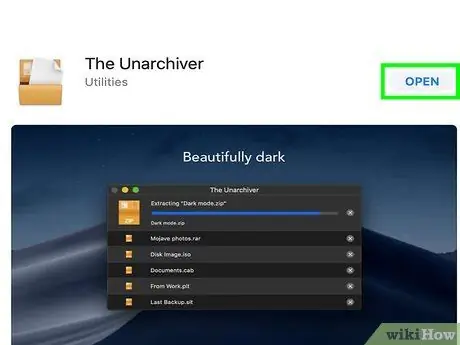
ደረጃ 5. መጫኑ ከተጠናቀቀ በኋላ Unarchiver ን ይክፈቱ።
በማያ ገጹ ላይ የፋይል ማህበራት ዝርዝር ይታያል።
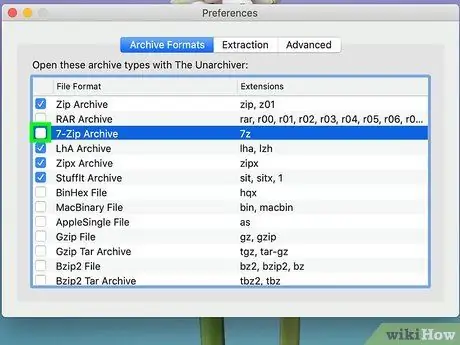
ደረጃ 6. Unarchiver 7z ፋይሎችን እንዲያውቅ እና እንዲከፍት ለመፍቀድ ከዝርዝሩ ውስጥ “7-ዚፕ ማህደር” የሚለውን ይምረጡ።
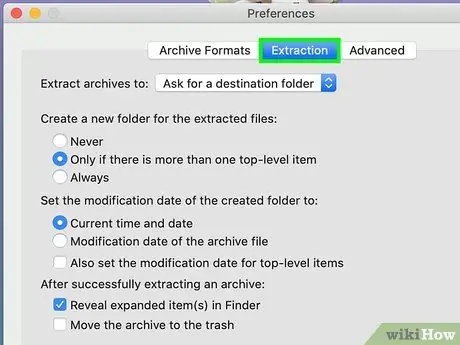
ደረጃ 7. ወደ “ማውጣት” ትር ይሂዱ።
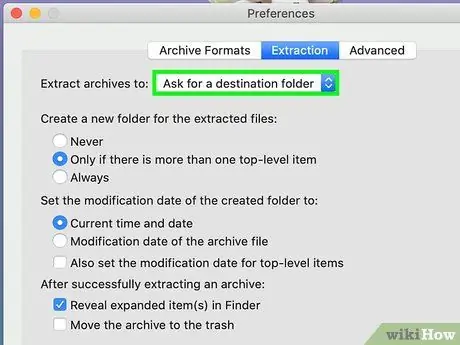
ደረጃ 8. ከተቆልቋይ ምናሌው ውስጥ “የመድረሻ አቃፊን ይጠይቁ” የሚለውን አማራጭ ይምረጡ ፋይል ማውጫ ቦታን ይምረጡ።
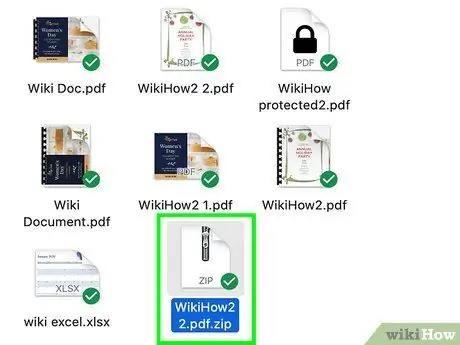
ደረጃ 9. ሊከፍቱት የሚፈልጉትን 7z ፋይል ሁለቴ ጠቅ ያድርጉ።
ፋይሎቹን ለማውጣት አቃፊ እንዲመርጡ ይጠየቃሉ።
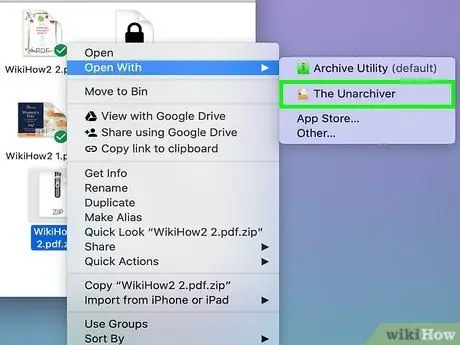
ደረጃ 10. የ 7z ፋይል ይዘቶችን ለማስቀመጥ አቃፊ ይምረጡ ፣ ከዚያ “አውጣ” ን ጠቅ ያድርጉ።
Unarchiver ፋይሎቹን አውጥቶ በመረጡት አቃፊ ውስጥ ይገለብጣቸዋል። የሂደቱ አሞሌ ከተጠናቀቀ በኋላ ፋይሎቹን መድረስ ይችላሉ።
ጠቃሚ ምክሮች
- የ 7z ፋይል መጠን ከማውጣትዎ በፊት ትንሽ ሊሆን ይችላል ፣ ይህ የተለመደ ነው። ተጠቃሚዎች በ 7z ቅርጸት ፋይሎችን መጭመቅ በአጠቃላይ የሚደረጉት ተጠቃሚዎች አነስተኛ መጠን ያላቸውን ፋይሎች ማስተላለፍ እንዲችሉ ነው።
- 7z ፋይሎችን ማውጣት የሚችሉ አብዛኛዎቹ ፕሮግራሞች እንዲሁ 7z ፋይሎችን ለመፍጠር ሊያገለግሉ ይችላሉ።







